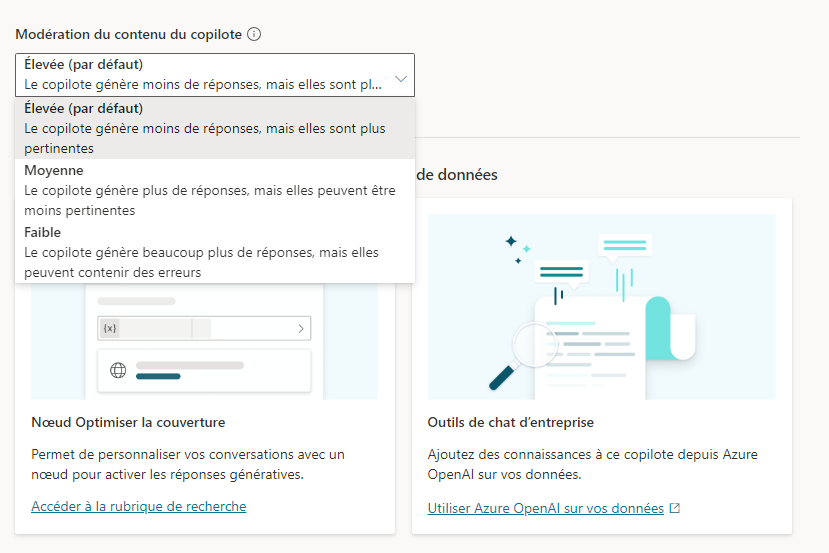Créer des rubriques pour du contenu de support existant
À mesure que la technologie de l’IA progresse, elle offre aux organisations de multiples opportunités de proposer des moyens plus nombreux et plus efficaces d’améliorer la productivité et de guider les collaborateurs. Copilot Studio vous permet d’utiliser les réponses génératives de plusieurs manières. Une fois que vous vous trouvez dans Copilot Studio, les fonctionnalités d’IA générative sont accessibles en sélectionnant IA générative dans le menu Paramètres.
Avec Copilot Studio, vous pouvez effectuer les opérations suivantes à l’aide des fonctionnalités d’IA générative :
Utiliser des réponses génératives comme rubrique de base : vous permet d’utiliser des réponses génératives comme rubrique de base si votre agent ne parvient pas à trouver une réponse pertinente à la question de l’utilisateur.
Insérer des réponses génératives dans les rubriques : vous permet d’intégrer l’IA générative à vos rubriques à l’aide du nœud de réponse générative.
Créer des agents et des rubriques à l’aide de Copilot : Copilot vous permet de fournir une brève description de l’agent ou de la rubrique que vous souhaitez créer, puis il le ou la crée pour vous.
Utiliser des réponses génératives comme rubrique de base
Auparavant, si un agent n’était pas en mesure de déterminer l’intention d’un utilisateur, il lui demandait de reformuler sa question. Si l’agent ne parvenait pas à identifier une rubrique après deux invites, la question était transmise à un conseiller.
Avec les réponses génératives, Microsoft Copilot Studio permet à votre agent de rechercher et présenter des informations provenant de plusieurs sources (internes ou externes) sans rubrique créée. Ainsi, vous pouvez utiliser les réponses génératives comme sources d’informations principales ou de source de base lorsque les rubriques créées ne parviennent pas à répondre à la requête d’un utilisateur. Par conséquent, cela réduit considérablement le temps nécessaire à la création et au déploiement d’un agent fonctionnel, éliminant ainsi le besoin de créer manuellement plusieurs rubriques qui pourraient ne pas répondre à toutes les questions client.
Tous les agents incluent une rubrique Conversational Boosting. Cette rubrique s’exécute lorsque votre agent ne parvient pas à identifier une rubrique répondant à la question de l’utilisateur.
Les premiers éléments que vous devez identifier lorsque vous utilisez l’IA générative sont les sources de connaissances permettant de renseigner vos réponses. Vous pouvez définir les sources de connaissances que vous souhaitez utiliser dans l’onglet Connaissances.
À la date de publication de ce cours, les sources de connaissances suivantes sont disponibles :
Ressources externes :
Sites web publics : vous permet de vous connecter à des sites web publics comme source de réponses en temps réel.
Fichiers : vous permet de charger différents fichiers en tant que sources de connaissances. Des résultats sont recherchés dans le contenu des fichiers chargés.
SharePoint : vous permet de connecter le site SharePoint de votre organisation en tant que source de connaissances.
Dataverse (version préliminaire) : vous permet de vous connecter à l’instance Microsoft Dataverse de votre organisation en tant que source de connaissances.
Important
Des sources de données d’entreprise supplémentaires telles qu’Azure SQL, Salesforce, des fichiers CSV, etc. sont actuellement en version préliminaire.
La page IA générative de Copilot Studio vous permet d’adapter les fonctionnalités génératives de votre agent. Elle vous propose différentes options de configuration de l’IA générative dans votre agent. Vous pouvez accéder à la page de configuration de l’IA générative en accédant à Paramètres > IA générative.
Sur la page Paramètres de l’IA générative, vous pouvez définir les éléments suivants :
Mode d’interaction de votre agent avec les personnes : ce paramètre définit la manière dont vous souhaitez que les réponses soient renseignées pour les personnes qui interagissent avec votre agent. Vous pouvez sélectionner l’une des options suivantes :
Classique : cette option répond aux phrases déclencheur à l’aide des rubriques que vous créez. Actions qui ne peuvent être appelées que depuis une rubrique.
Générative (version préliminaire) : cette option répond aux questions des utilisateurs avec la meilleure combinaison d’actions, de rubriques et de connaissances définies à l’aide de l’IA générative.
Mesure dans laquelle la modération du contenu doit être stricte : vous permet de spécifier la pertinence des réponses générées. Plusieurs options s’offrent à vous :
Faible - Plus créative : les réponses générées sont regroupées à partir d’un plus grand nombre de sources et peuvent ne pas être les réponses les plus pertinentes.
Moyenne - Plus équilibrée : les réponses générées proviennent d’un pool de données plus petit et plus pertinent.
Élevée - Plus précise : cette option fournit les réponses les plus pertinentes et les plus précises. Cette option augmente également la probabilité de ne pas trouver de réponse pertinente.
Pour en savoir plus sur les réponses génératives, consultez Utiliser des réponses génératives comme rubrique de base.
Pour en savoir plus sur la modération du contenu, consultez Modération du contenu.
Pour en savoir plus sur la modération du contenu, consultez Modération du contenu.
URL de site web et SharePoint
Pour fournir à votre agent un éventail plus large de connaissances, vous pouvez fournir des URL vers différents sites web et SharePoint. L’URL permet de représenter l’étendue du contenu permettant de générer des réponses. Pour optimiser le volume de données auquel votre agent a accès, plusieurs éléments doivent être pris en compte.
Les URL peuvent avoir jusqu’à deux niveaux de profondeur/sous-chemins indiqués par une barre oblique.
Les éléments suivants représentent des exemples d’URL valides :
www.contoso.comwww.fabrikam.com/engines/rotarywww.fabrikam.com/engines/rotary/
Voici un exemple d’URL non valide :
www.fabrikam.com/engines/rotary/dual-shaft
Même si vous êtes limité à deux sous-domaines dans l’URL, cela ne signifie pas nécessairement que vous êtes limité à deux sous-domaines dans vos résultats. Tout contenu visible publiquement dans l’URL que vous spécifiez (y compris les sous-domaines d’un domaine de premier niveau) génère du contenu pour votre agent. Par exemple, si vous devez saisir www.fabrikam.com comme URL, les données de www.fabrikam.com/engines/rotary et www.fabrikam.com/engines/rotary/dual-shaft sont examinées pour potentiellement être renvoyées comme résultats.
Un autre élément à prendre en considération concerne la spécification du domaine. Si vous saisissez quelque chose comme www.fabrikam.com (sachant que le www existe), seul le contenu du www est renvoyé. Le contenu situé sur news.fabrikam.com (sachant que le www n’existe pas) n’est pas utilisé, car news. est un sous-domaine sous le domaine de premier niveau fabrikam.com.
Si, à la place, vous devez saisir fabrikam.com, le contenu de www.fabrikam.com et celui de news.fabrikam.com sont utilisés, car ils se trouvent tous deux sous le domaine de premier niveau fabrikam.com.
Voici d’autres éléments à prendre en compte :
URL de réseau social et de forum : votre agent peut générer des réponses absurdes, non pertinentes ou inappropriées si vous utilisez un forum ou un site de réseau social comme URL. Par conséquent, le contenu communautaire sur les réseaux sociaux augmente souvent le risque de rejet d’un plus grand nombre de réponses.
URL de moteur de recherche : n’incluez pas les URL des moteurs de recherche tels que bing.com, car ils ne fournissent pas de réponses utiles.
SharePoint : des URL SharePoint peuvent être ajoutées.
- Il est recommandé d’omettre https:// de l’URL. Les URL SharePoint reconnues proviennent du domaine sharepoint.com. Les URL de site SharePoint ne peuvent pas avoir plus de deux niveaux de profondeur. Le contenu des fichiers aspx sur SharePoint ne permet pas de générer des réponses.
Pour en savoir plus sur les URL, consultez Considérations relatives aux URL.
Chargement de documents
Une autre option que vous pouvez utiliser comme source de données pour des réponses génératives consiste à charger vos propres documents pour votre agent. Les documents sont utilisés sur l’ensemble de votre agent ; cependant, vous pouvez spécifier les nœuds à ne pas utiliser dans les documents chargés.
Une fois vos documents chargés, lorsqu’un utilisateur de l’agent pose une question et que l’agent n’a pas de rubrique définie à utiliser, l’agent génère une réponse à partir de vos documents chargés. L’agent répond à la question de l’utilisateur à l’aide de l’IA générative et fournit une réponse dans un style conversationnel. Les documents chargés sont stockés en toute sécurité dans Dataverse. Le nombre de documents que vous pouvez charger est uniquement limité par l’espace de stockage de fichiers disponible pour votre environnement Dataverse et la taille maximale par fichier est de 512 Mo.
Important
Le contenu de fichier chargé est accessible par tous les utilisateurs qui discutent avec l’agent, indépendamment des autorisations de fichier ou des contrôles d’accès.
Pour en savoir plus sur les types et tailles de fichiers pris en charge, consultez Obtenir des réponses génératives à l’aide de documents chargés.
Utiliser des réponses génératives avec du contenu de recherche et de résumé
Une fois que vous avez défini le contenu que vous souhaitez utiliser avec l’IA générative, ces données sont utilisées pour des réponses génératives de base. Cependant, vous pourriez trouver des scénarios dans lesquels des réponses génératives seraient utiles dans des rubriques spécifiques de votre agent. Vous pouvez y parvenir à l’aide du nœud Créer des réponses génératives. Ce nœud spécial vous permet de spécifier des sources supplémentaires faisant l’objet d’une recherche en fonction de vos entrées. Les sources d’informations définies dans le nœud Réponses génératives remplacent les sources que vous avez spécifiées au niveau de l’agent, qui fonctionnent comme une rubrique de base.
Des réponses génératives peuvent être ajoutées à une rubrique en cliquant sur l’icône plus pour ouvrir le nouveau menu de nœud, et sous Avancé, en sélectionnant Réponses génératives. Un nœud nommé Créer des réponses génératives est alors créé.
Tout élément défini comme source de connaissances peut être utilisé comme source de connaissances pour des rubriques individuelles. Dans un premier temps, toutes les sources de connaissances définies sont disponibles, mais vous pouvez contrôler les sources de connaissances que vous souhaitez utiliser.
Vous disposez des options suivantes :
Effectuer une recherche uniquement dans les sources sélectionnées : vous permet de spécifier les sources de connaissances configurées que vous souhaitez utiliser pour cette rubrique.
Autoriser l’IA à utiliser ses propres connaissances générales : l’IA identifie les réponses qui pourraient le mieux répondre aux critères à l’aide de sites web publics.
Modération du contenu : vous permet de spécifier les paramètres de modération du contenu que vous souhaitez utiliser pour cette rubrique. Ils sont distincts des paramètres de modération du contenu que vous avez définis au niveau de l’agent.